사용성이 무척 좋은 손글씨 감성의 그림판이지만..
한글은 손글씨가 적용이 안됩니다.
한글도 손글씨로 나오도록 해봅시다.
1. 크롬 플러그인 설치
Excalidraw Custom Font이라는 크롬 플로그인이 있습니다.
https://chromewebstore.google.com/detail/afbeaojffbjckicjpkecknoocdpmgoah
설치하도록 합니다.
2. 폰트 링크 구하기
플러그인에 온라인으로 접근이 가능한 폰트 링크를 입력해야 합니다.
폰트 링크는 눈누에서 찾는 것을 추천합니다.
눈누 페이지 우측에서 font-face 코드 중에서 폰트 링크 부분을 복사하면 됩니다.
저의 경우 온글잎 류뚱체을 사용했고 폰트 링크는 아래와 같습니다.
https://fastly.jsdelivr.net/gh/projectnoonnu/2405-2@1.0/Ownglyph_ryuttung-Rg.woff23. Excalidraw에 적용
이제 Excalidraw에서 커스텀 폰트를 적용하면 됩니다.
플러그인을 열어 링크를 복사하고 Change Font 버튼을 클릭합니다.
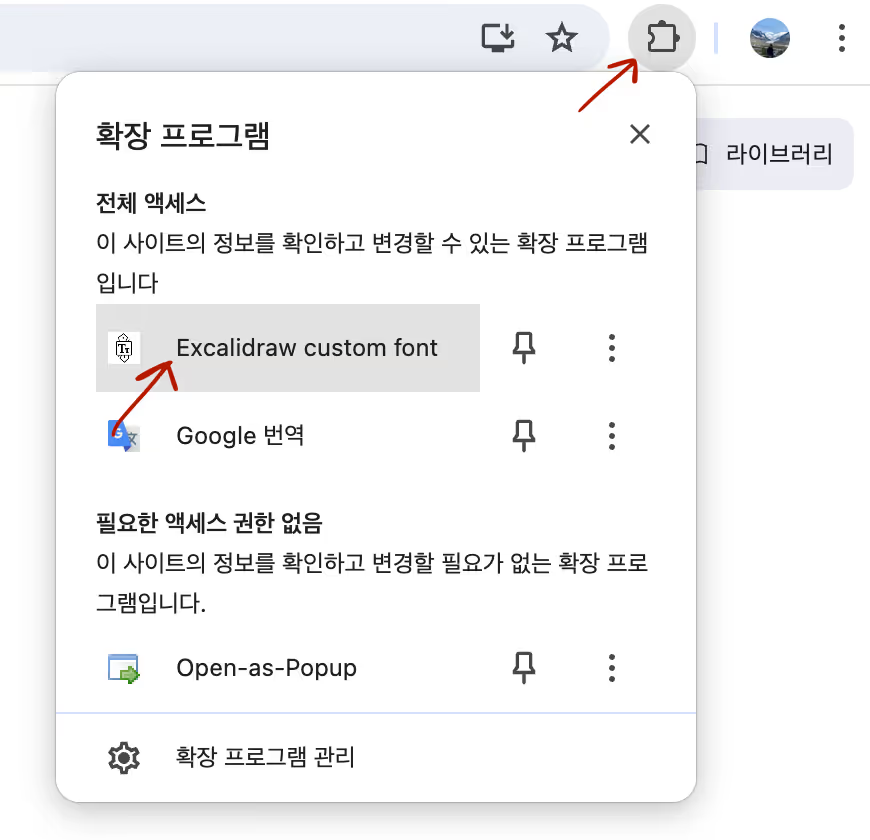
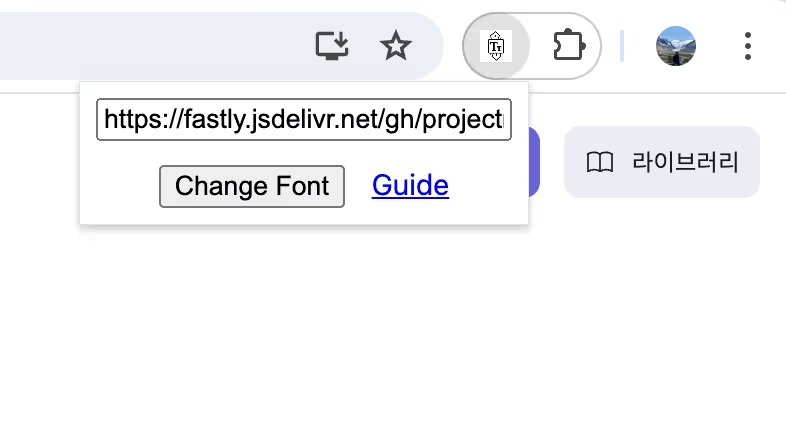
바로 폰트가 적용되지 않을 수 있는데요.
Excalidraw의 다크모드 테마를 변경해 보면 폰트가 적용될 것입니다.
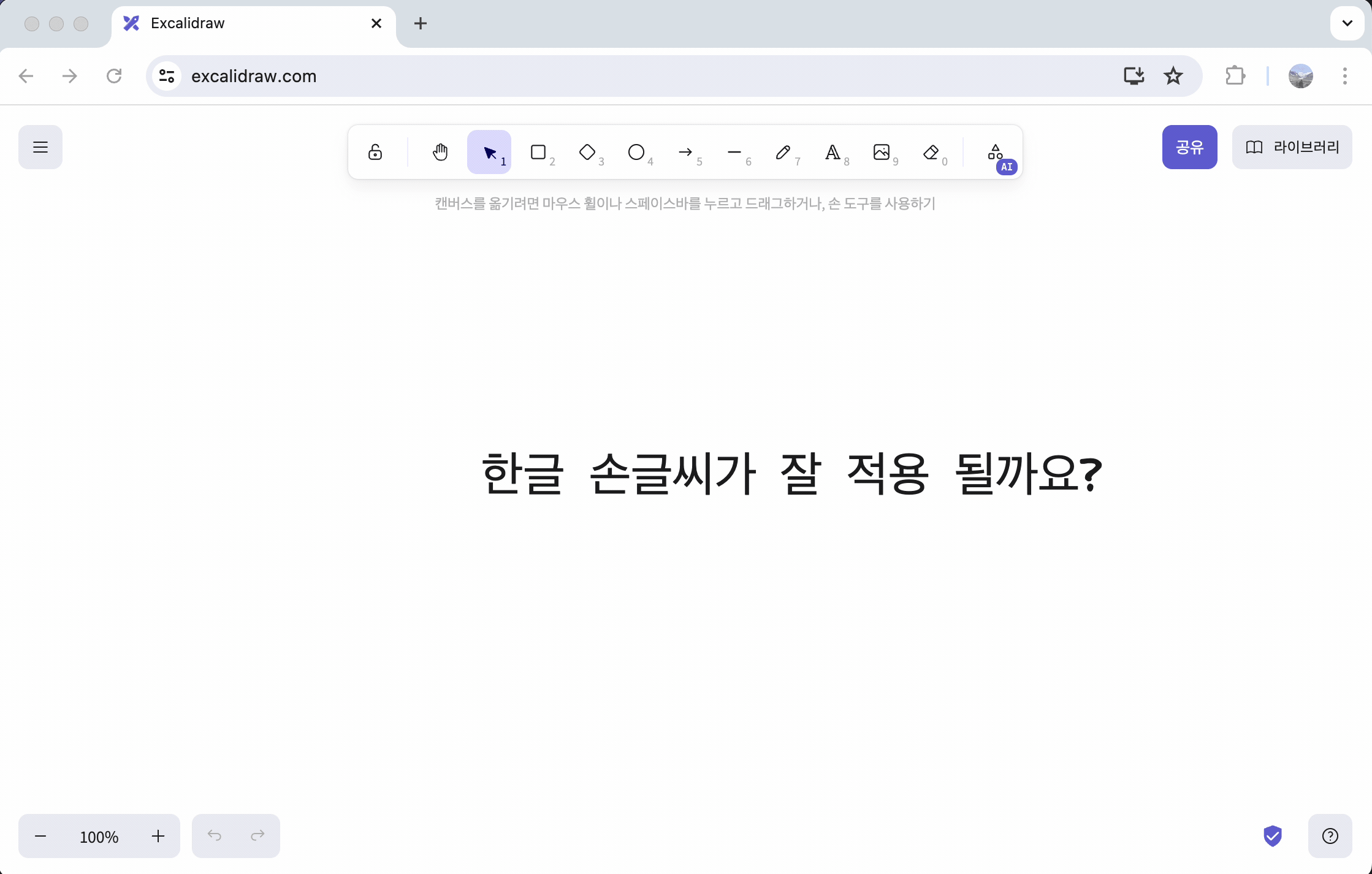
번외: 옵시디언
옵시디언에서도 Excalidraw을 사용할 수 있고 커스텀 폰트를 적용할 수 있습니다.
옵시디언 설정 > 커뮤니티 플러그인(Community plugins)에서 Excalidraw를 설치하여 옵시디언에서 Excalidraw을 사용할 수 있습니다.
1. 폰트 파일 로드 및 설정
다운받은 폰트파일(.ttf)을 옵시디언 폴더 중 원하는 곳 옮깁니다.
이후 Excalidraw 설정에서 Non-Excalidraw.com supported features > Enable fourth font option 활성화 > Fourth font file에서 원하는 폰트 선택하면 됩니다.
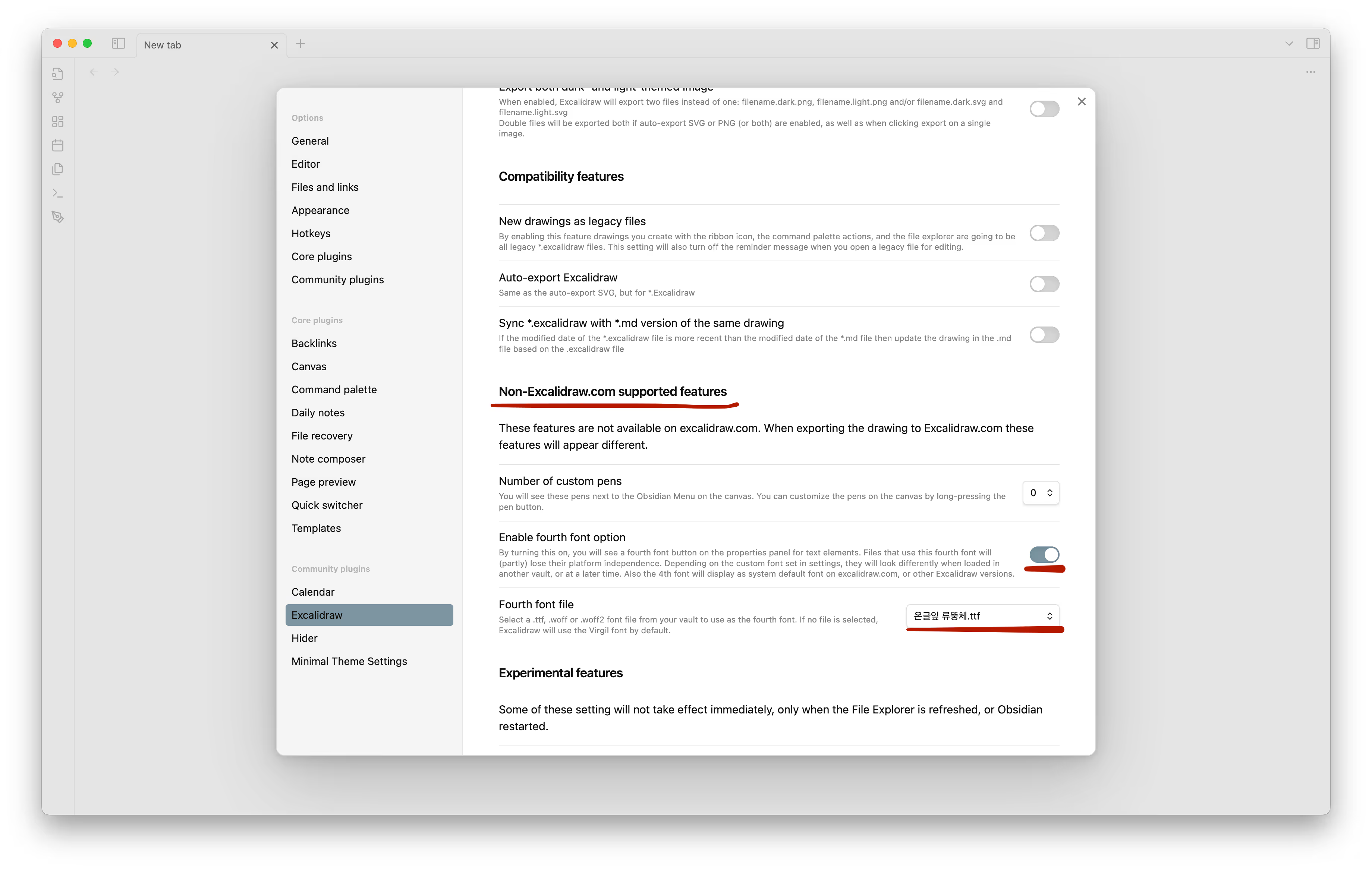
2. 한글 손글씨 폰트 적용
이제 텍스트 박스를 선택하고 4번째 폰트를 적용하면 이쁜 한글 손글씨가 적용됩니다.
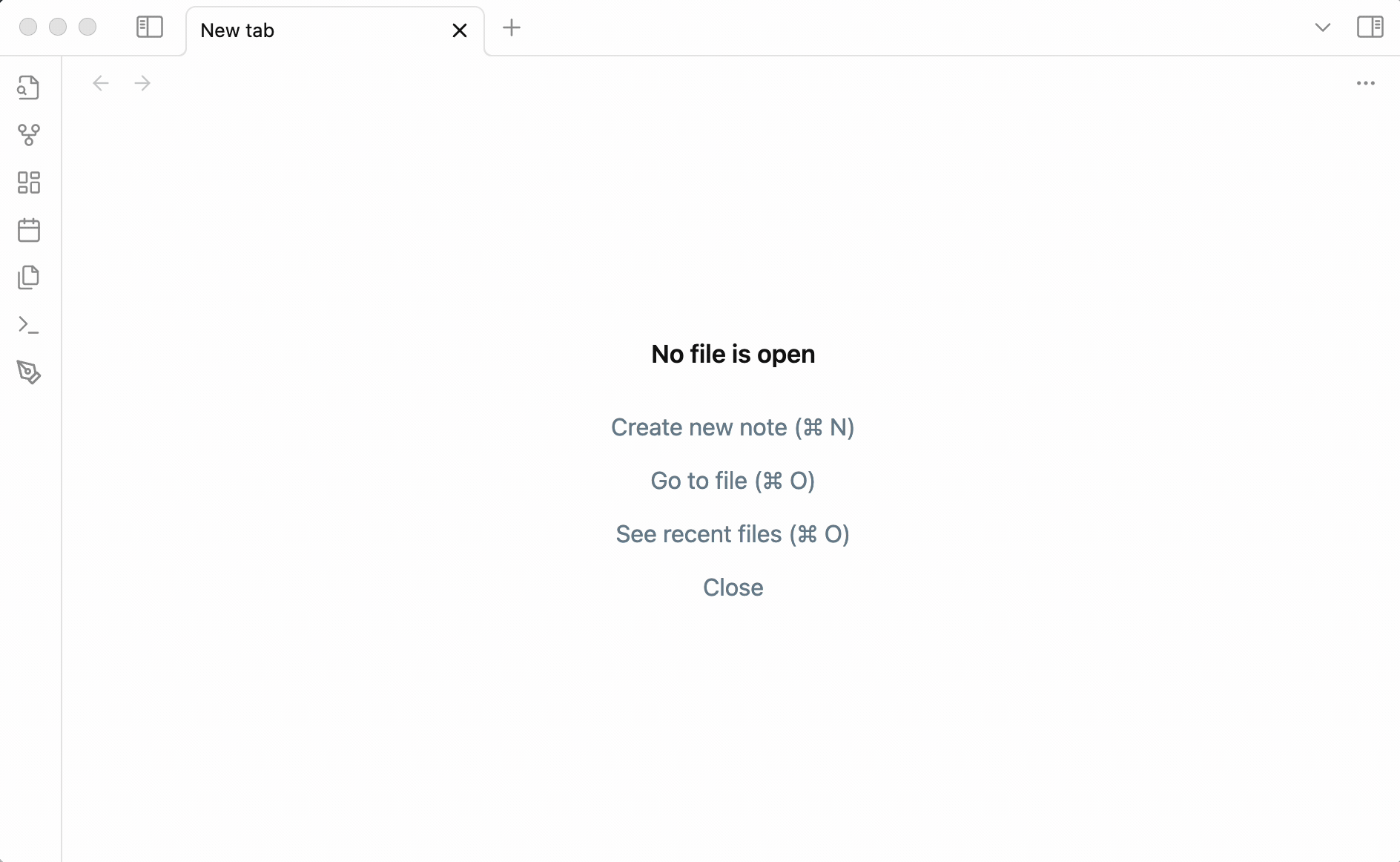
맺으면서
플러그인으로 한글 손글씨를 적용하는 방법은 내 컴퓨터에서만 적용 됩니다. 따라서 함께 협업하는 동료가 있다면 같은 폰트을 적용하도록 공유해야 합니다. 페이지 접속할 때마다 설정을 해줘야하는 아쉬움도 있습니다.
옵시디언에서 한글 손글씨를 적용하는 방법은 외부 이미지 리소스를 사용하는데 번거로움이 있고, 실시간 협업을 할 수 없습니다.
Excalidraw에서 공식적으로 커스텀 폰트를 지원해 줬으면 좋겠네요.